پرینت گرفتن با وای فای، سرعت و کیفیت چاپ را افزایش داده و دردسر اتصال کابل های مختلف را از بین برده است. با این کار می توانید گوشی یا لپ تاپ خود را به وای فای وصل کرده و از این طریق، دستور چاپ اسناد مورد نظرتان را به چاپگر ارسال کنید. البته شرط انجام دادن این کار، این است که پرینتر شما هم قابلیت اتصال به وای فای را داشته باشد.
در ادامه این مطلب، نحوه پرینت گرفتن با وای فای و مراحل آن را به شما آموزش می دهیم. اگر در این زمینه با مشکل مواجه شده و نیاز به راهنمایی داشتید، می توانید با تیم تعمیر پرینتر اچ پی در نمایندگی اچ پی مرکز سخت افزار ایران تماس بگیرید. کارشناسان ما به صورت 24 ساعته مشاوره های لازم را به صورت رایگان به شما ارائه می دهند.

پرینت گرفتن با وای فای از طریق کامپیوتر
یکی از روش های اصلی چاپ با وای فای، استفاده از کامپیوتر است. به این ترتیب می توانید فایل ها و اسناد موجود در رایانه خود را به بدون نیاز به کابل و اتصالات، چاپ کنید.
- اول باید نام شبکه اینترنت خود را انتخاب کنید و رمز وای فای را وارد نمایید تا اتصال چاپگر به اینترنت برقرار شود.
- البته امکان اتصال پرینتر به اینترنت از طریق کابل هم وجود دارد.
- پس از انجام تنظیمات بر روی دستگاه پرینتر، باید آن را در کامپیوتر تعریف کنید.
- بدین منظور وارد Control Panel شوید و گزینه Devices and Printers یا View devices and printers را انتخاب کنید.
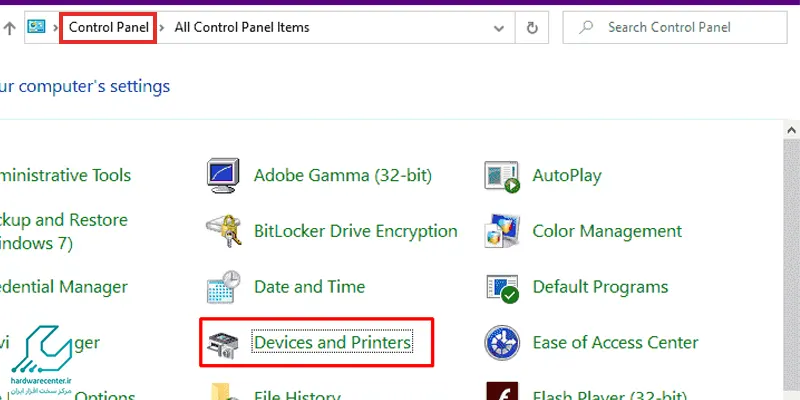
- در ادامه مراحل پرینت گرفتن با وای فای، باید از نوار بالای موجود در صفحه جدید، گزینه Add a printer را انتخاب کنید.
- پنجره ای نمایش داده می شود که باید گزینه Add a network, wireless or Bluetooth printer را در آن انتخاب کنید.
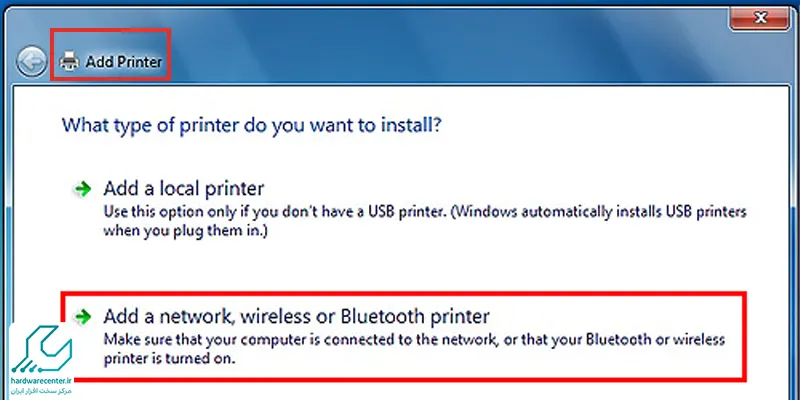
- در نهایت از میان لیست نمایش داده شده پرینتر خود را انتخاب کرده و پس از انتخاب سند یا تصویر مورد نظر، آن را چاپ کنید.
این مقاله را از قلم نیندازید: آموزش اتصال گوشی به پرینتر
چاپ محتوا با وای فای از طریق موبایل
ممکن است فایلی که قصد چاپ کردن آن را دارید، در گوشی ذخیره شده باشد. برای پرینت گرفتن با وای فای از طریق موبایل، باید از Google Cloud Print استفاده کنید.
- اپ را دانلود کرده و روی گوشی خود نصب کنید.
- سپس گوشی و چاپگر را به یک وای فای مشترک متصل کرده و پرینتر را به موبایل بشناسانید.
- برای اضافه کردن پرینتر وارد تنظیمات گوشی خود شده و Connections را انتخاب کنید.
- سپس به سمت پایین صفحه اسکرول کنید و More connection settings را انتخاب نمایید.
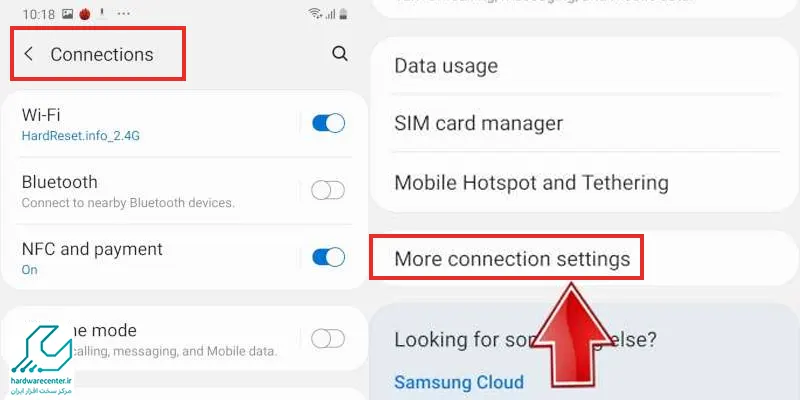
- در صفحه بعد Printing را انتخاب کرده و پس از فعالسازی Cloud Print آن را انتخاب کنید.
- در قسمت بعد روی سه نقطه بالای صفحه اشاره کنید و Add printer را بزنید تا دستگاه توسط گوشی شناسایی شود.
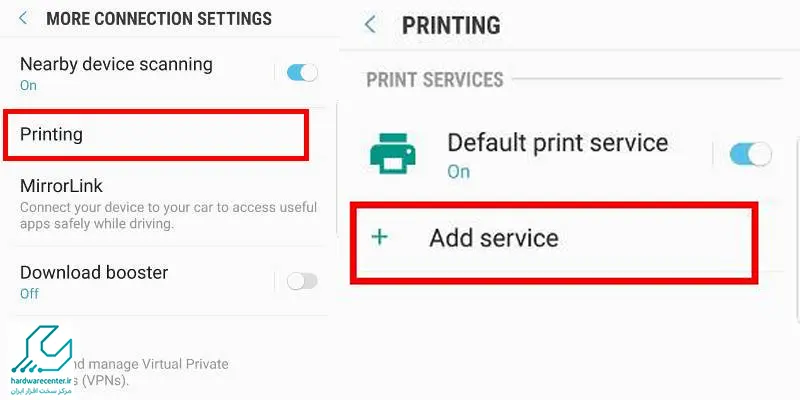
- در نهایت می توانید فایل های مورد نظرتان را به راحتی از طریق وای فای، چاپ کنید.
آیا میدانید: چگونه پرینتر را به لپ تاپ وصل کنیم؟
پرینت گرفتن با وای فای در iOS
مراحلی که تا اینجا آموزش دادیم، مربوط به پرینت گرفتن با وای فای در ویندوز و اندروید بودند. اگر از گوشی های اپل استفاده می کنید، باید مراحل متفاوتی را طی کنید. در آیفون، نیازی به نصب اپلیکیشن نیست و می توانید از قابلیت AirPrint برای چاپ کردن محتوا کمک بگیرید. البته تنها می توانید با پرینترهایی ارتباط برقرار کنید که با تکنولوژی اپل سازگاری داشته باشند.
- برای چاپ محتوا با وای فای، باید اول گوشی و پرینتر را به یک شبکه وای فای متصل کنید.
- سپس اپلیکیشنی که می خواهید از طریق آن عملیات چاپ را انجام دهید باز کرده و آیکون پایین صفحه را انتخاب کنید.
- در مرحله بعدی Print را بزنید تا چاپگر به عنوان پرینتر پیش فرض نمایش داده شود.
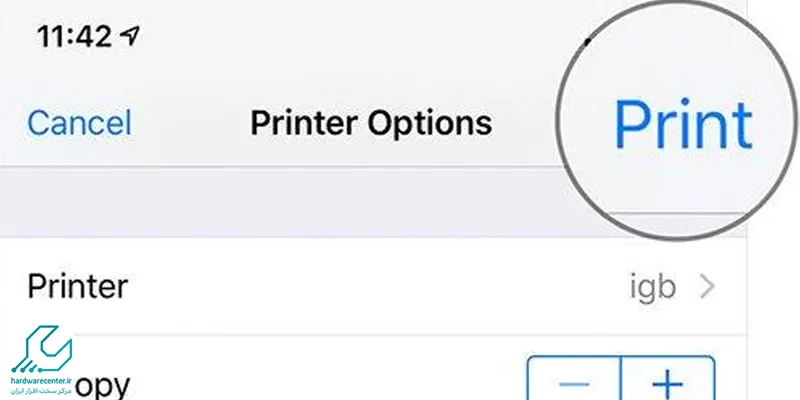
- اگر نام دستگاه برایتان نمایش داده نشده بود گزینه Select Printer را از بالای صفحه انتخاب کنید تا گوشی برای یافتن پرینتر اقدام کند.
- حالا کافی است Print را از بالای صفحه انتخاب کنید تا عملیات چاپ آغاز شود.
